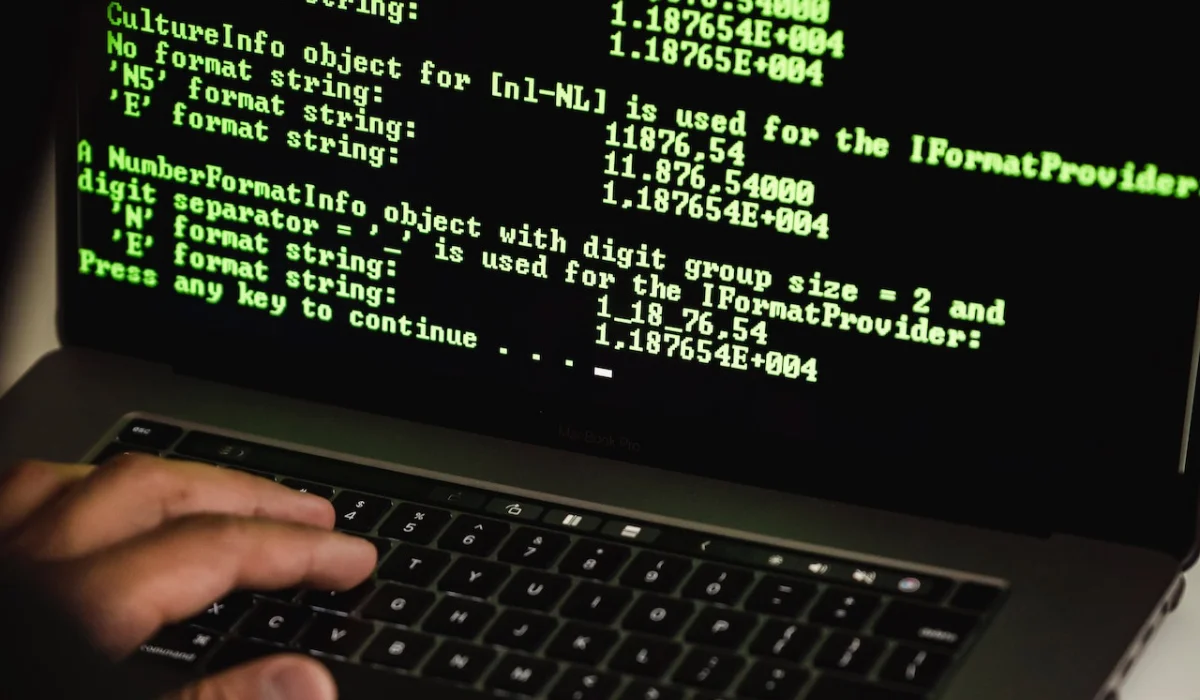تفعيل اختصارات لوحة المفاتيح ويندوز 10

ويندوز 10 هو نظام تشغيل قوي ومتعدد الاستخدامات يوفر مجموعة متنوعة من الميزات والأدوات لتعزيز الإنتاجية والكفاءة، وإحدى هذه الميزات هي اختصارات لوحة المفاتيح، والتي تتيح لك أداء المهام والإجراءات المختلفة بسرعة وسهولة دون الحاجة إلى التنقل عبر القوائم أو استخدام الماوس.
في هذه المقالة، سنناقش كيفية تمكين اختصارات لوحة المفاتيح في ويندوز 10 وكيفية استخدامها لتبسيط سير عملك وتوفير الوقت.
تمكين اختصارات لوحة المفاتيح في نظام التشغيل ويندوز 10
بشكل افتراضي، يحتوي ويندوز 10 على مجموعة واسعة من اختصارات لوحة المفاتيح التي تم تمكينها بالفعل، قد يتم تعطيل بعض الاختصارات أو لا تعمل بشكل صحيح، وقد تحتاج إلى تمكينها أو تخصيصها لتناسب احتياجاتك، إليك كيفية تمكين اختصارات لوحة المفاتيح في نظام التشغيل ويندوز 10.
- افتح قائمة ابدأ بالنقر فوق رمز Windows في الزاوية اليسرى السفلية من الشاشة أو بالضغط على مفتاح Windows على لوحة المفاتيح.
- انقر فوق رمز الترس لفتح تطبيق الإعدادات أو اضغط على مفتاح Windows + I على لوحة المفاتيح.
- في تطبيق الإعدادات، انقر فوق فئة سهولة الوصول.
- حدد لوحة المفاتيح من القائمة اليمنى.
- قم بالتمرير لأسفل إلى قسم تسهيل الكتابة وقم بالتبديل بين الخيار الخاص بـ Sticky Keys و Toggle Keys و Filter Keys.
- قم بالتمرير لأسفل إلى قسم خيارات أخرى وقم بالتبديل بين خيار استخدام النص أو البدائل المرئية للأصوات.
- أغلق تطبيق الإعدادات.
بمجرد تمكين هذه الخيارات، يمكنك البدء في استخدام اختصارات لوحة المفاتيح في ويندوز 10
استخدام اختصارات لوحة المفاتيح في نظام التشغيل ويندوز 10
يحتوي ويندوز 10 على مجموعة كبيرة من اختصارات لوحة المفاتيح التي يمكن أن تساعدك في أداء المهام المختلفة بسرعة وسهولة.
فيما يلي بعض اختصارات لوحة المفاتيح الأكثر استخدامًا في نظام التشغيل ويندوز 10
- مفتاح Windows يفتح هذا المفتاح قائمة ابدأ.
- Windows key + D يعمل هذا الاختصار على تصغير جميع النوافذ المفتوحة ويظهر سطح المكتب.
- Windows key + E يفتح هذا الاختصار مستكشف الملفات.
- Windows key + R يفتح هذا الاختصار مربع الحوار
- Ctrl + C ينسخ هذا الاختصار النص أو العناصر المحددة.
- Ctrl + X يقطع هذا الاختصار النص أو العناصر المحددة.
- Ctrl + V يلصق هذا الاختصار النص أو العناصر المنسوخة أو المقطوعة.
- Ctrl + Z هذا الاختصار يلغي الإجراء الأخير.
- Ctrl + F يفتح هذا الاختصار مربع الحوار “بحث”.
- Alt + Tab ينتقل هذا الاختصار بين النوافذ المفتوحة.
- Windows key + L يقوم هذا الاختصار بتأمين جهاز الكمبيوتر الخاص بك.
- Windows + I يفتح هذا الاختصار تطبيق الإعدادات.
- Windows key + S يفتح هذا الاختصار شريط البحث.
- Ctrl + Alt + Delete يفتح هذا الاختصار إدارة المهام.
- Windows key + Print Screen يأخذ هذا الاختصار لقطة شاشة ويحفظها في مجلد الصور.
هذه مجرد أمثلة قليلة على العديد من اختصارات لوحة المفاتيح المتوفرة في ويندوز 10 يمكنك أيضًا إنشاء التخفيفات المخصصة الخاصة بك أو تعديل الموجودة لتناسب احتياجاتك.
تخصيص اختصارات لوحة المفاتيح في ويندوز 10
إذا كنت ترغب في إنشاء اختصارات لوحة المفاتيح المخصصة الخاصة بك في نظام التشغيل ويندوز 10، فيمكنك القيام بذلك بإتباع الخطوات التالية:
- افتح قائمة ابدأ وابحث عن “لوحة التحكم”.
- انقر فوق أيقونة لوحة التحكم لفتح لوحة التحكم.
- انقر فوق فئة سهولة الوصول.
- حدد تغيير طريقة عمل لوحة المفاتيح.
- قم بالتمرير لأسفل إلى قسم تسهيل الكتابة وانقر فوق إعداد Sticky Keys و Toggle Keys و Filter Keys.
- حدد المربع بجوار تشغيلSticky Keys ، وانقر فوق Set up Sticky Keysفي نافذة إعدادات تثبيت المفاتيح، حدد المربع بجوار “تشغيل ثبات المفاتيح عند الضغط على SHIFT خمس مرات.”
- انقر فوق تطبيق ثم موافق.
بمجرد قيامك بإعداد Sticky Keys، يمكنك إنشاء اختصارات لوحة المفاتيح المخصصة الخاصة بك بإتباع الخطوات التالية:
- اضغط على مفتاح Windows + R على لوحة المفاتيح لفتح مربع الحوار Run.
- اكتب “shell: sendto” واضغط على Enter. سيؤدي هذا إلى فتح مجلد SendTo.
- انقر بزر الماوس الأيمن في مجلد SendTo وحدد New> Shortcut.
- في معالج إنشاء اختصار، اكتب مسار البرنامج أو الملف الذي تريد إنشاء اختصار له ، وانقر فوق التالي.
- اكتب اسمًا للاختصار ، وانقر فوق “إنهاء”.
- انقر بزر الماوس الأيمن فوق الاختصار الذي تم إنشاؤه حديثًا ، وحدد خصائص.
- في مربع الحوار Properties، انقر فوق حقل مفتاح الاختصار، واضغط على مجموعة المفاتيح التي تريد استخدامها كاختصار مخصص للوحة المفاتيح.
- انقر فوق تطبيق ثم موافق.
اختصار لوحة المفاتيح المخصص الخاص بك جاهز الآن للإستخدام، يمكنك إنشاء العديد من اختصارات لوحة المفاتيح المخصصة حسب حاجتك لتبسيط سير عملك وتوفير الوقت.
تلميحات حول استخدام اختصارات لوحة المفاتيح في نظام التشغيل ويندوز 10
فيما يلي بعض النصائح لمساعدتك في تحقيق أقصى استفادة من تقليصات لوحة المفاتيح في ويندوز 10
- احفظ الاختصارات الأكثر استخدامًا لتوفير الوقت وزيادة الإنتاجية.
- استخدم Sticky Keys و Toggle Keys و Filter Keys لتسهيل استخدام اختزالات لوحة المفاتيح.
- قم بإنشاء اختصارات لوحة المفاتيح المخصصة الخاصة بك لتناسب احتياجاتك.
- استخدم الاختصارات لفتح البرامج والملفات والمجلدات المستخدمة بشكل متكرر.
- استخدم اختصارات لوحة المفاتيح للتبديل بين النوافذ المفتوحة والمهام.
- استخدم مفتاح Windows لفتح قائمة ابدأ والبحث عن البرامج والملفات والإعدادات.
- استخدم اختصارات لوحة المفاتيح لأداء المهام الشائعة ، مثل النسخ واللصق والتراجع.
في الختام، تعد اختصارات لوحة المفاتيح أداة قوية يمكن أن تساعدك على العمل بكفاءة أكبر وتوفير الوقت في ويندوز 10 من خلال تمكينها وتخصيصها واستخدامها بشكل فعال، يمكنك تبسيط سير عملك وزيادة الإنتاجية.
لذا، ابدأ في استخدام اختصارات لوحة المفاتيح في نظام التشغيل ويندوز 10 اليوم، وجرب الفوائد بنفسك.